Máte-li v úmyslu vrátit své Apple Watch do továrního nastavení, ale nemůžete si vzpomenout na své Apple ID a související heslo, nemusíte se obávat! Tento článek vám poskytne návod, jak resetovat Apple Watch bez znalosti Apple ID a hesla. Navíc se dozvíte, jak provést tvrdý reset na Apple Watch Series 3 a jak celkově obnovit hodinky do původního stavu. Tak pojďme na to!
Obnovení továrního nastavení Apple Watch bez Apple ID
Důkladně si projděte následující instrukce, abyste se krok za krokem naučili, jak resetovat Apple Watch bez použití Apple ID. Pro lepší ilustraci jsou kroky doprovázeny obrázky.
Jak na to?
Chcete-li zjistit, jak obnovit Apple Watch do továrního nastavení, aniž byste potřebovali Apple ID, postupujte podle jedné z níže uvedených metod.
Metoda 1: Prostřednictvím iPhonu
Následující kroky vám ukážou, jak resetovat Apple Watch za pomoci vašeho iPhonu, i když nemáte k dispozici své Apple ID.
Důležité upozornění: Obnovením továrního nastavení Apple Watch dojde k vymazání všech vašich dat a informací. Uvědomte si toto, než budete pokračovat. Po dokončení resetu bude nutné hodinky znovu od základu nastavit.
1. Nejdříve se ujistěte, že máte Apple Watch i iPhone poblíž sebe.
2. Na iPhonu spusťte aplikaci Hodinky a klepněte na záložku Moje hodinky.
3. V horní části obrazovky klepněte na název svých Apple Watch.

4. Nyní klepněte na ikonu „i“, která se nachází vedle názvu vašich hodinek.
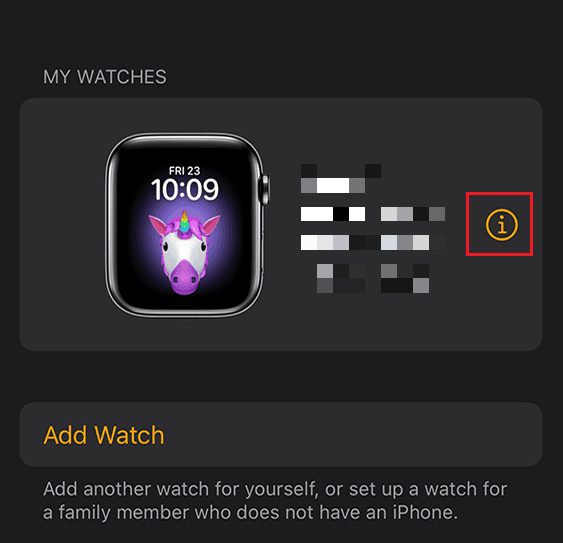
5. Vyberte možnost „Zrušit spárování Apple Watch“.
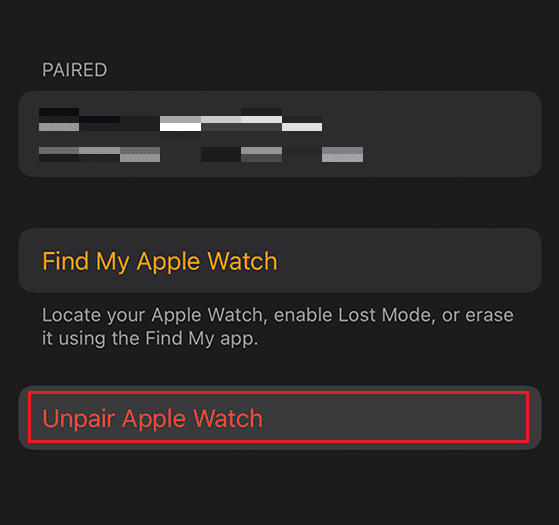
6. V zobrazeném dialogovém okně potvrďte akci opětovným klepnutím na „Zrušit spárování Apple Watch“.
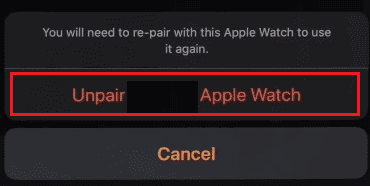
7. Zadejte své heslo k Apple ID a dokončete proces klepnutím na „Zrušit spárování“.

8. Vraťte se do menu „Moje hodinky“ a v seznamu zvolte „Obecné“.
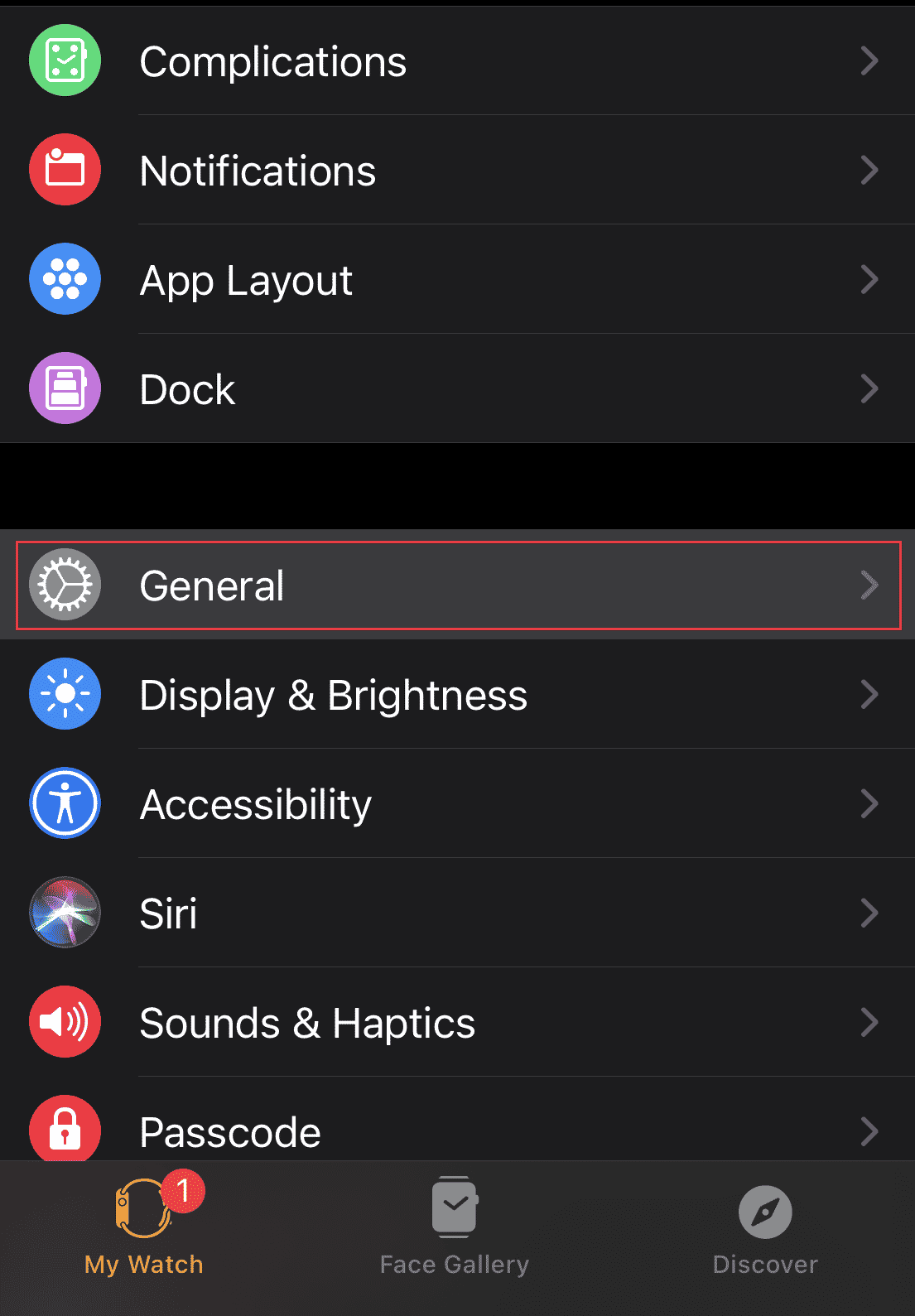
9. Sjeďte níže a klepněte na „Resetovat“.
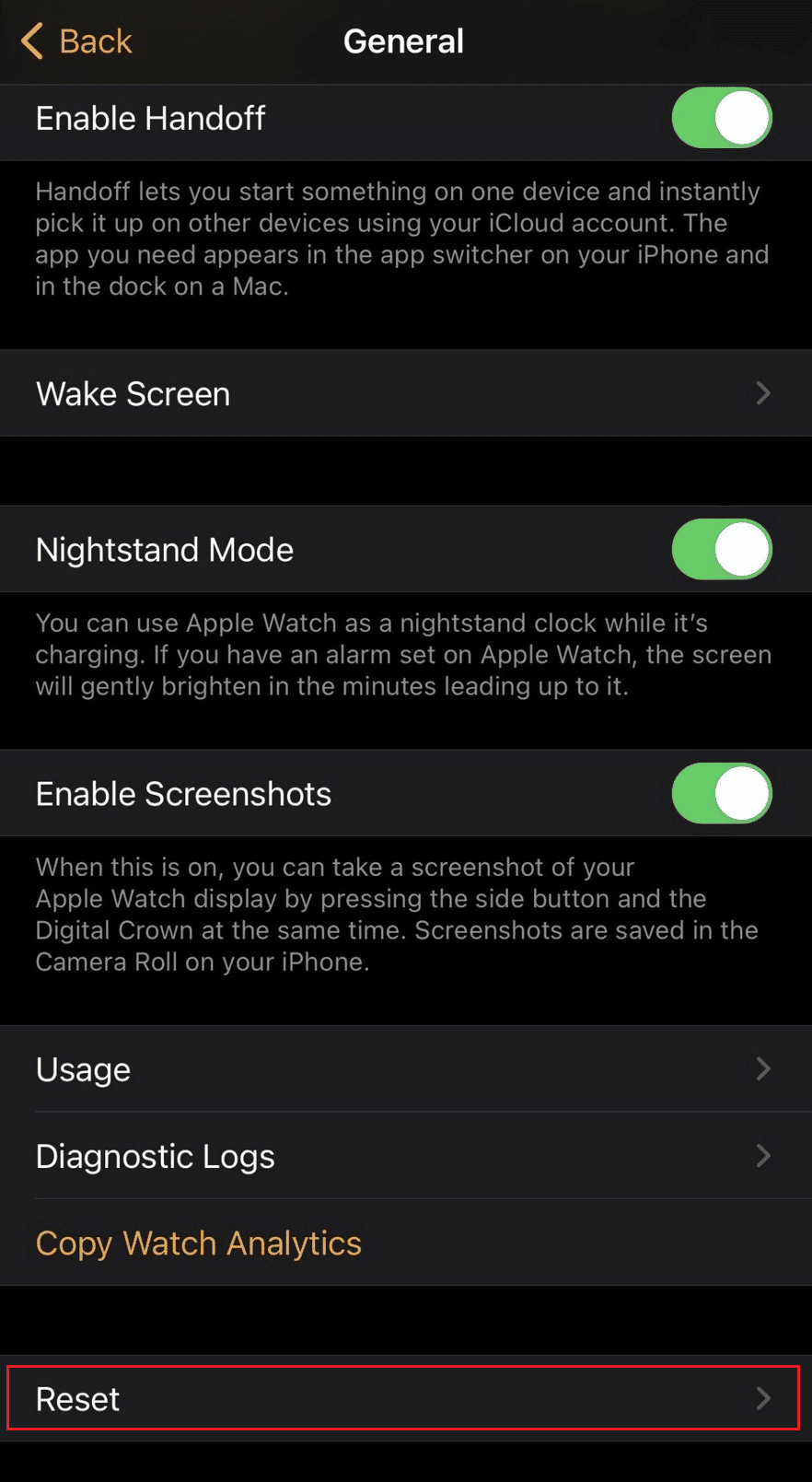
10. Nyní vyberte „Vymazat obsah a nastavení Apple Watch“ a potvrďte akci v následujících oknech.

11. Ve stejném menu, v sekci „Resetovat“, klepněte na „Odebrat všechny mobilní tarify“ a opět potvrďte.
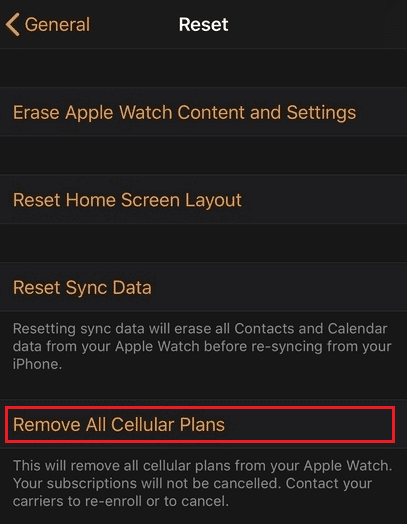
Metoda 2: Přímo na Apple Watch
Pokud nemáte k dispozici své Apple ID, můžete pro resetování hodinek využít přístupový kód Apple Watch. Důležité je rozlišovat mezi přístupovým kódem hodinek a Apple ID, protože se jedná o rozdílné údaje. Tato metoda využívá interní funkci vašich Apple Watch, takže nemusíte používat aplikaci Hodinky na iPhonu. K resetování hodinek do továrního nastavení stačí zadat přístupový kód hodinek.
1. Otevřete aplikaci „Nastavení“ na svých Apple Watch.
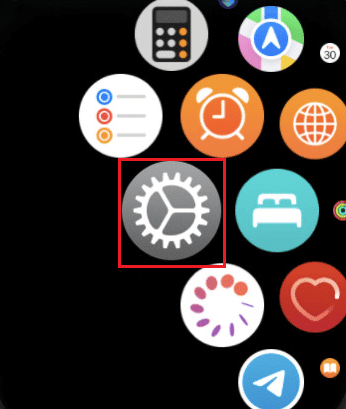
2. Vyberte možnost „Obecné“.
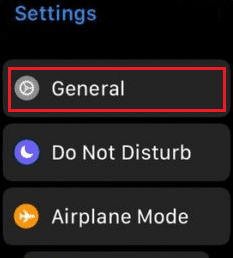
3. Klepněte na „Resetovat“ a poté na „Vymazat veškerý obsah a nastavení“.
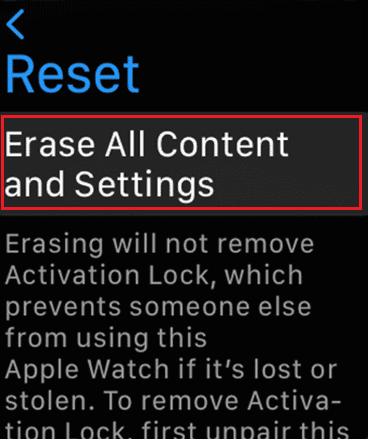
4. Zadejte svůj přístupový kód Apple Watch.
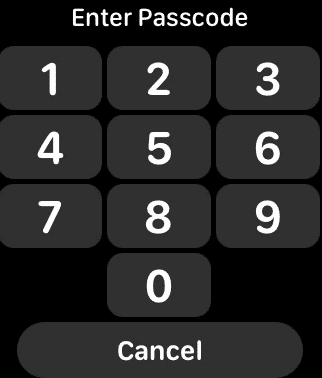
5. Nakonec klepněte na „Vymazat vše“ pro zahájení procesu mazání a resetování hodinek.
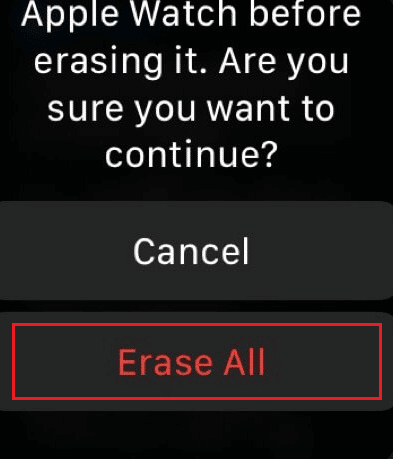
Obnovení továrního nastavení Apple Watch bez hesla
Pokud potřebujete vědět, jak resetovat Apple Watch do továrního nastavení bez hesla, postupujte dle následujících pokynů.
Důležité upozornění: Před zahájením tohoto procesu připojte své Apple Watch k nabíječce a ponechte je zapnuté, dokud nebude proces dokončen.
1. Stiskněte a podržte boční tlačítko, dokud se nezobrazí nabídka vypnutí.
2. Klepněte na možnost „VYPNOUT“ a podržte ji.
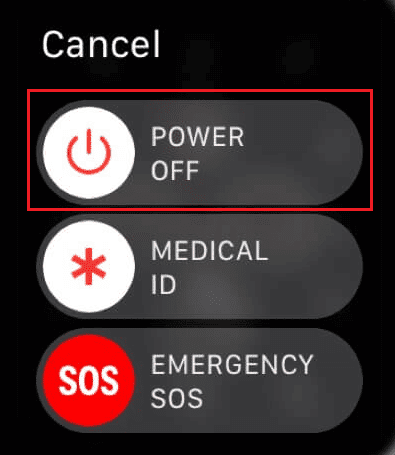
3. Zvolte „Vymazat veškerý obsah a nastavení“.

4. Klepnutím na zelenou ikonu zaškrtnutí zahájíte resetování.
Tvrdý reset Apple Watch Series 3
Chcete-li provést tvrdý reset Apple Watch Series 3, postupujte podle níže uvedených kroků.
Metoda 1: Přímo na Apple Watch
Důležité upozornění: Před tímto postupem připojte Apple Watch k nabíječce a nechte je zapnuté, dokud proces neskončí.
1. Na svých Apple Watch stiskněte a podržte boční tlačítko.
2. V nabídce vypnutí klepněte a podržte možnost „VYPNOUT“.
3. Vyberte „Vymazat veškerý obsah a nastavení“.

4. Nakonec klepněte na zelenou ikonu zaškrtnutí.
Tím se zahájí proces tvrdého resetu. Vyčkejte, dokud se reset nedokončí a hodinky se vrátí do výchozího stavu.
Metoda 2: Prostřednictvím iPhonu
Důležité upozornění: Nejdříve zkontrolujte, zda jsou vaše Apple Watch Series 3 dostatečně nabité. Pokud nemají dostatek energie, připojte je k nabíječce.
1. Ujistěte se, že máte Apple Watch a iPhone poblíž sebe. Poté na iPhonu otevřete aplikaci „Watch“.
2. Vyberte záložku „Moje hodinky“ a následně vyberte své Apple Watch.

3. Klepněte na ikonu „i“ a zvolte možnost „Zrušit spárování Apple Watch“.
4. Potvrďte dialogové okno opětovným klepnutím na „Zrušit spárování Apple Watch“.
5. Zadejte své heslo k Apple ID a klepněte na „Zrušit spárování“, čímž deaktivujete zámek aktivace.

6. V menu „Moje hodinky“ vyberte „Obecné“ a poté „Resetovat“.
7. Nyní vyberte možnost „Vymazat obsah a nastavení Apple Watch“.

8. Potvrďte všechny následující dialogové okna.
9. Vraťte se do nabídky „Resetovat“ a vyberte možnost „Odebrat všechny mobilní tarify“.
10. Na závěr potvrďte všechny výzvy, čímž dokončíte proces resetování.
***
Doufáme, že vám tento podrobný návod pomohl pochopit, jak obnovit Apple Watch do továrního nastavení bez použití Apple ID. Pokud máte jakékoli dotazy nebo návrhy na další témata, o kterých byste si rádi přečetli, neváhejte se s námi o ně podělit v sekci komentářů.